This page has not been translated yet.
パスワードを変更する
- For:
- AdministratorsEmployees
- Plans:
- Simple HRHR Essentials0 YenTalent ManagementHR Strategy
ログイン中のアカウントのパスワードは、[個人設定]で変更できます。
パスワードを忘れてしまった場合のリセット方法は、以下の記事を参照してください。 Q. What should I do if I forgot my password?
1. [個人設定]を開く
SmartHRのホームでプロフィール画像を押し、[個人設定]を押します。
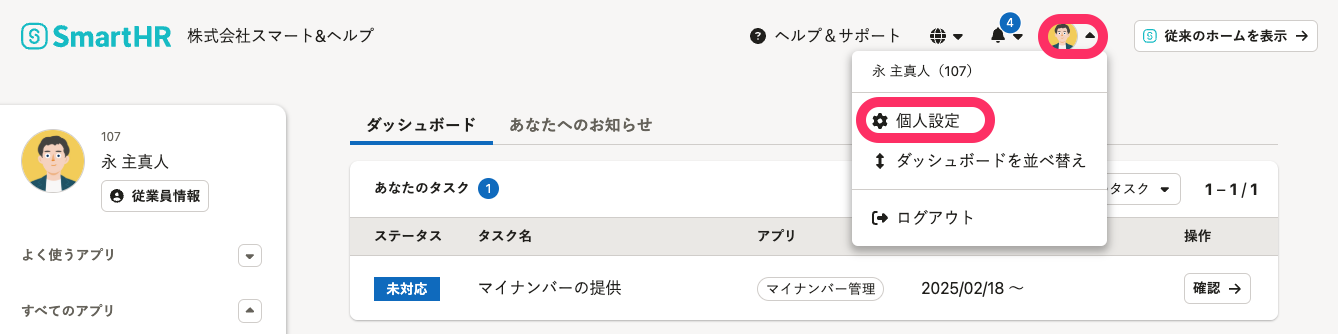 画像を表示する
個人設定画面が表示されます。
画像を表示する
個人設定画面が表示されます。
2. [アカウント]の[パスワードの設定]で、パスワードを入力
パスワードの設定欄の[新しいパスワード]に、変更後のパスワードを入力します。
入力が完了したら[新しいパスワード(確認用)]にも同じパスワードを入力します。
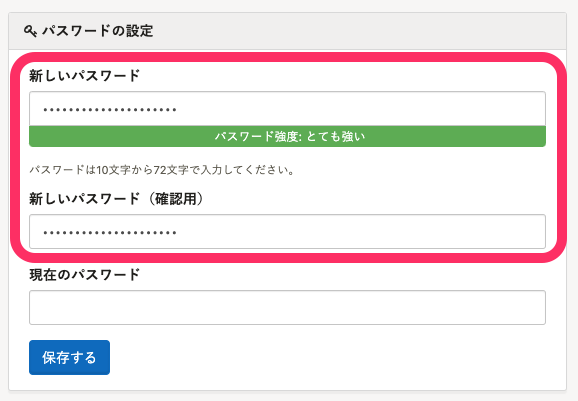 画像を表示する
画像を表示する
3. 現在のパスワードを入力
確認用のパスワードを入力し終えたら、[現在のパスワード]に、これまで使用していたパスワードを入力します。
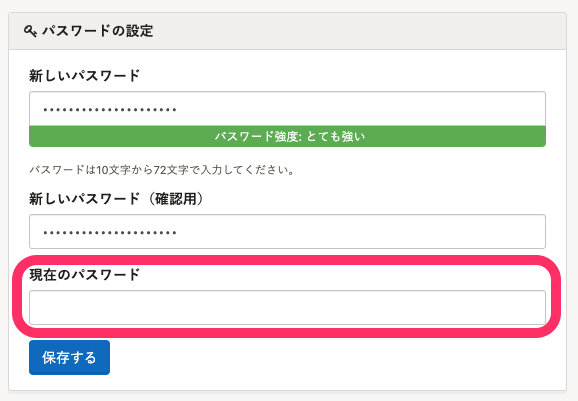 画像を表示する
画像を表示する
4. [保存する]を押す
現在のパスワードを入力し終えたら、[保存する]を押します。
画面左下に[アカウントが更新されました]と表示されれば、パスワードの変更は完了です。
 画像を表示する
画像を表示する
Was this helpful?
